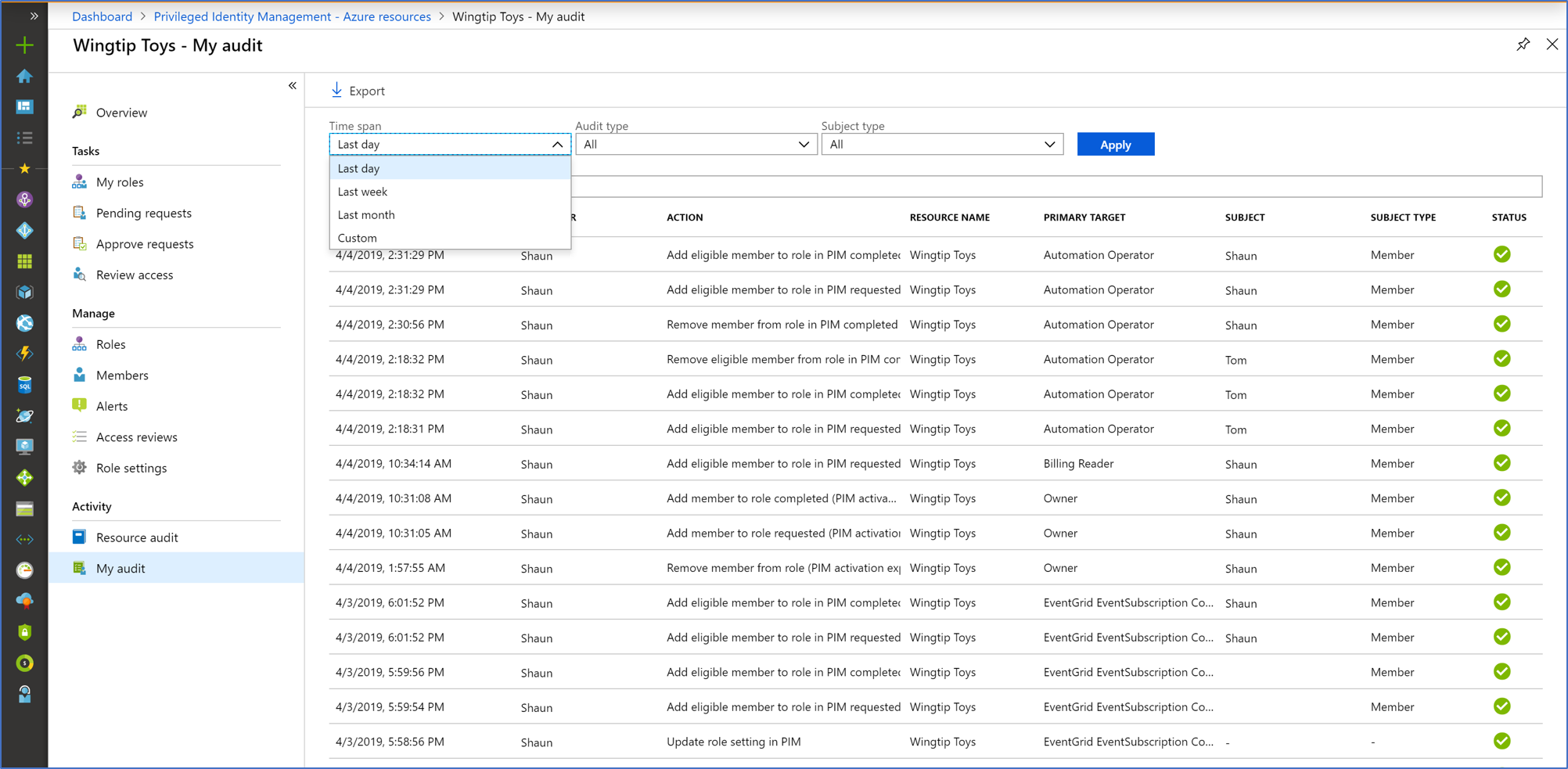Visualización del historial de auditoría para los roles de Microsoft Entra en Privileged Identity Management
Puede utilizar el historial de auditoría de Privileged Identity Management (PIM) de Microsoft Entra para ver todas las asignaciones de roles y las activaciones de los últimos 30 días para todos los roles con privilegios. Si quiere conservar los datos de auditoría durante más tiempo que el período de retención predeterminado, puede usar Azure Monitor para enrutarlos a una cuenta de almacenamiento de Azure. Para más información, consulte Archivado de los registros de Microsoft Entra en una cuenta de almacenamiento de Azure. Si quiere ver el historial de auditoría completo de la actividad de su organización en Microsoft Entra ID, incluida la actividad del administrador, del usuario final y de sincronización, puede usar los informes de actividad y seguridad de Microsoft Entra.
Siga estos pasos para ver el historial de auditoría de los roles de Microsoft Entra.
Visualización del historial de auditoría de recursos
Sugerencia
Los pasos de este artículo pueden variar ligeramente en función del portal desde donde comienza.
La auditoría de recursos proporciona una vista de toda la actividad asociada a los roles de Microsoft Entra.
Inicie sesión en el Centro de administración de Microsoft Entra al menos como Administrador de roles con privilegios.
Vaya a Gobernanza de identidades>Privileged Identity Management>roles de Microsoft Entra.
Seleccione Auditoría de recursos.
Filtre el historial usando una fecha predefinida o un intervalo personalizado.
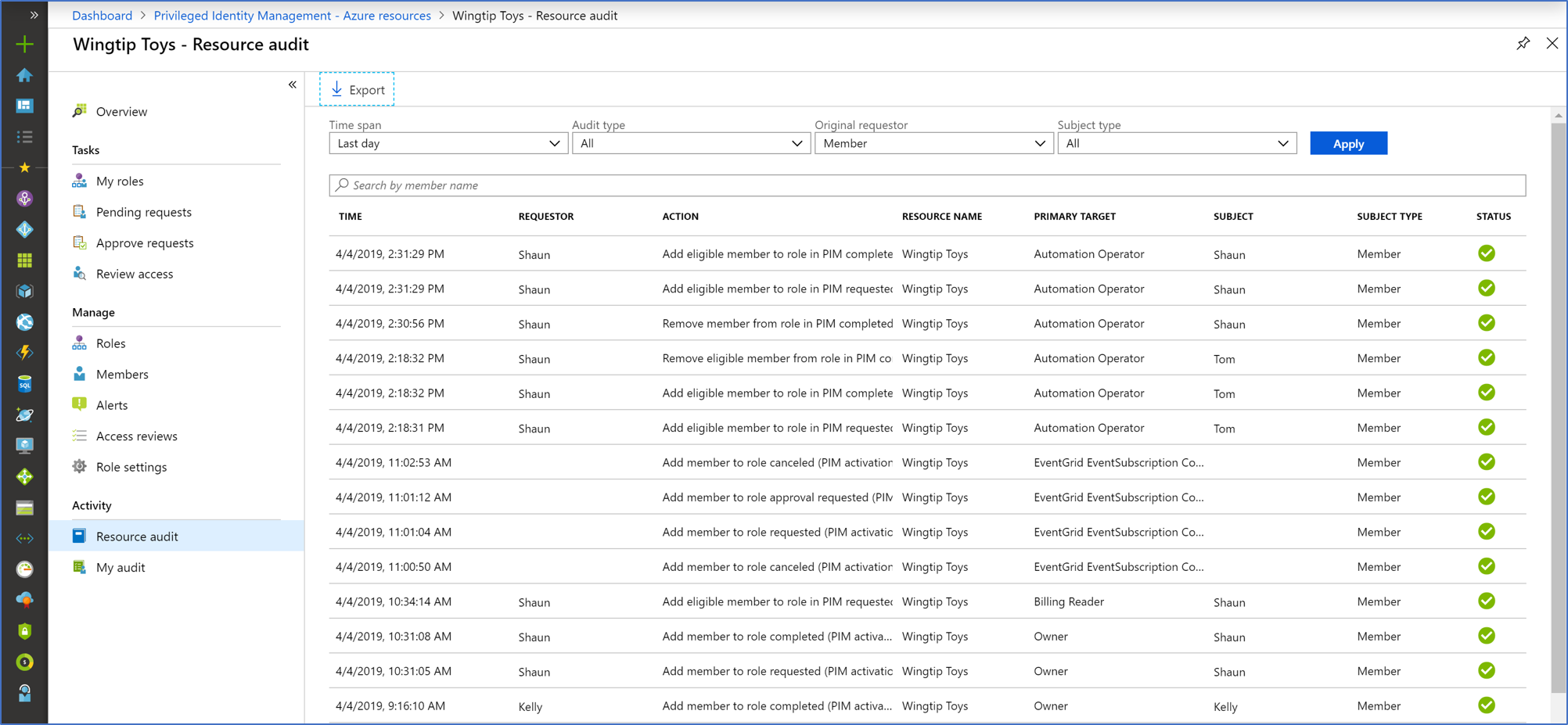
Visualización de mi auditoría
Mi auditoría permite ver la actividad del rol personal.
Inicie sesión en el Centro de administración de Microsoft Entra al menos como Administrador de roles con privilegios.
Vaya a Gobernanza de identidades>Privileged Identity Management>roles de Microsoft Entra.
Seleccione el recurso del que desea ver el historial de auditoría.
Seleccione Mi auditoría.
Filtre el historial con una fecha predefinida o un intervalo personalizado.